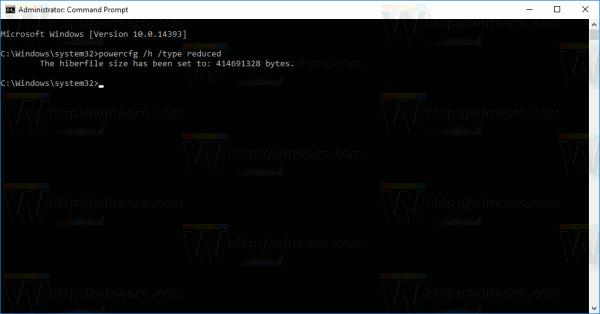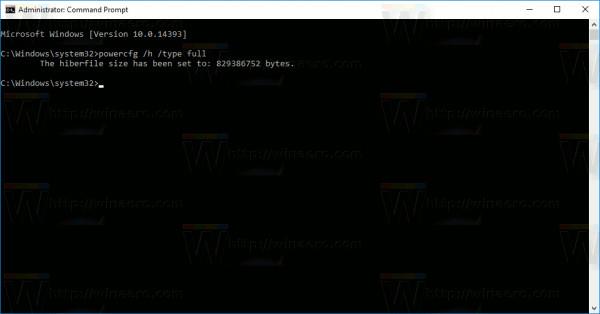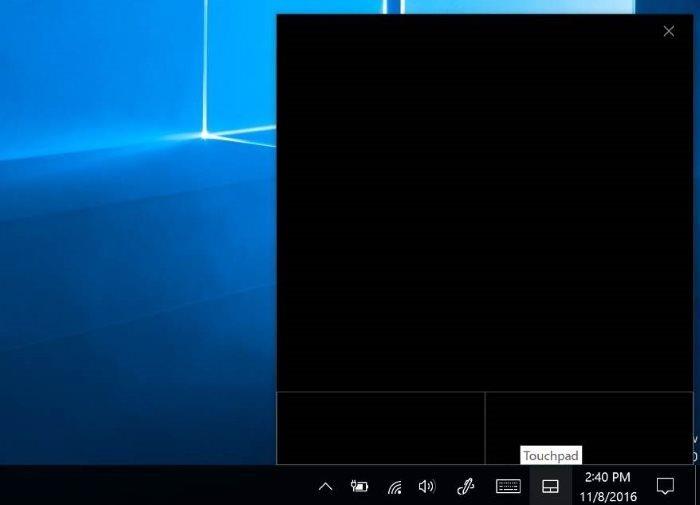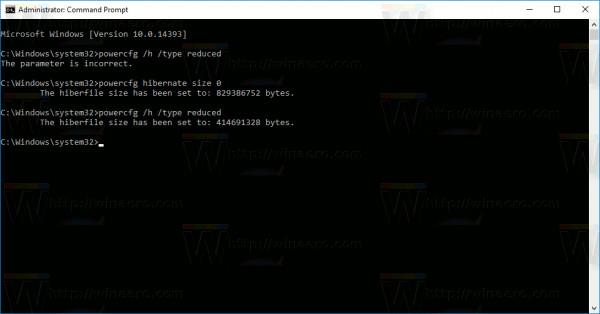På Windows 8 og Windows 10 er det en funksjon kalt Rask oppstart for å øke hastigheten på oppstartsprosessen. Når denne funksjonen er aktivert, vil Windows starte opp mye raskere.
Lesere kan lære mer om hvordan du aktiverer og deaktiverer rask oppstart på Windows 10/8.1/8 her .
Operativsystemet bruker Hybrid Shutdown - som er prosessen med å øke oppstartshastigheten og fremskynde normale avstengningstider på Windows-operativsystemer. Normalt, når du utfører Hybrid Shutdown, vil datamaskinen din gå gjennom en prosess. kompleks prosess før faktisk oppstart eller avslutning.
I motsetning til full dvalemodus, fjerner den brukeroppføringer ved å logge av brukeren. Ved neste oppstart vil den gjenopprette informasjonen som er lagret i RAM umiddelbart, men vil laste den nye brukerversjonen. I artikkelen nedenfor vil Wiki.SpaceDesktop veilede deg hvordan du deaktiverer full dvalemodus for å frigjøre plass uten å deaktivere Rask oppstart .
Når dvalemodus er helt deaktivert, vil den også deaktivere funksjonen for rask oppstart. Det er tydelig at Fast Starup er avhengig av dvalemodus og ikke kan fungere uten dvalemodus.
Imidlertid vil brukere i mange tilfeller deaktivere dvalemodus for å frigjøre ledig plass på Windows-installasjonspartisjonen. Hvis dvalefiler er komprimert, vil de bare "forbruke" halvparten av den ledige diskplassen. På Windows 10 er det også et alternativ for å frigjøre ledig diskplass uten å måtte slå av dvalemodus.
Lesere kan se fremgangsmåten for å komprimere dvalefiler for å frigjøre diskplass på Windows 10 her.
Eller alternativt endre dvaleformatet. Du kan konvertere dvalemodustypen fra full til redusert mens du fortsatt beholder funksjonen for rask oppstart og sparer ledig plass på stasjonen ved å deaktivere dvalemodus fullstendig. Den lagrer fortsatt hiberfil.sys-filen og reduserer bare filstørrelsen. Derfor støtter Windows 10 2 typer dvalemodus: Full og Redusert .
Trinn for å deaktivere dvalemodus, men ikke rask oppstart
Følg trinnene nedenfor for å deaktivere dvalemodus, men ikke rask oppstart:
1. Åpne ledetekst under Admin.
For å gjøre dette, høyreklikk Start -knappen nederst til venstre på skjermen, velg Ledetekst (Admin) eller trykk alternativt på Windows + X -tastekombinasjonen for å åpne Power User Menu , hvor du klikker for å velge Ledetekst (Admin) ).
2. I kommandoprompt-vinduet skriver du inn kommandoen nedenfor:
powercfg /h /type redusert
Kommandoen ovenfor vil redusere størrelsen på dvalefilen som er lagret i operativsystemkjernen og hurtigstartdriveren.
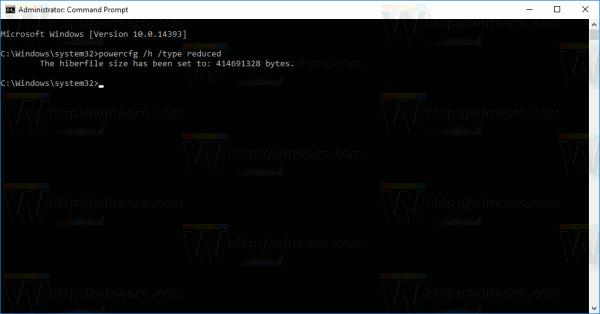
Hvis du vil gjenopprette standard dvalemoduskonfigurasjon, følger du de samme trinnene og skriver inn kommandoen:
powercfg /h /type full
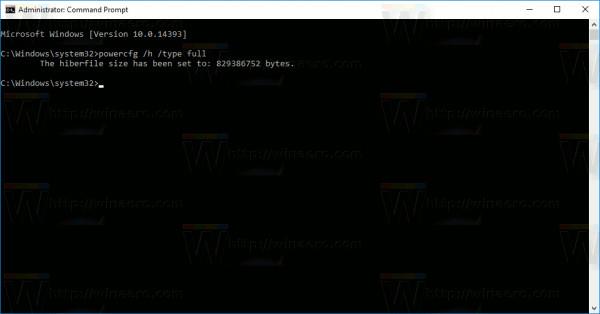
Størrelsen på hiberfil.sys-filen vil bli gjenopprettet. Operativsystemet vil reaktivere dvalefilen for å gjenopprette hele innholdet i minnet.
Full dvalemodus støtter lagring av tilstanden til alle applikasjoner, filer, drivere - alt er lagret i samme tilstand. Denne prosessen er fortsatt raskere enn kaldstartprosessen på operativsystemet. Imidlertid, som nevnt ovenfor, vil denne prosessen ta opp minst 40% av ledig minne på stasjonen.
Ved å redusere fildvalemodus lagres bare dataene for å lagre ubrukte versjoner. C:\hiberfil.sys vil bare ta opp 20 % av RAM-innstillingene. Dette bruker ikke Hibernate-kommandoen i Reduser-modus, men Hibernate vil forsvinne fra Start-menyen og Power User Menu (Windows + X).
Noen merknader:
Hvis du tidligere har komprimert dvalefilen, kan powercfg /h /type redusert-kommandoen vise feilen "Parameteren er feil".
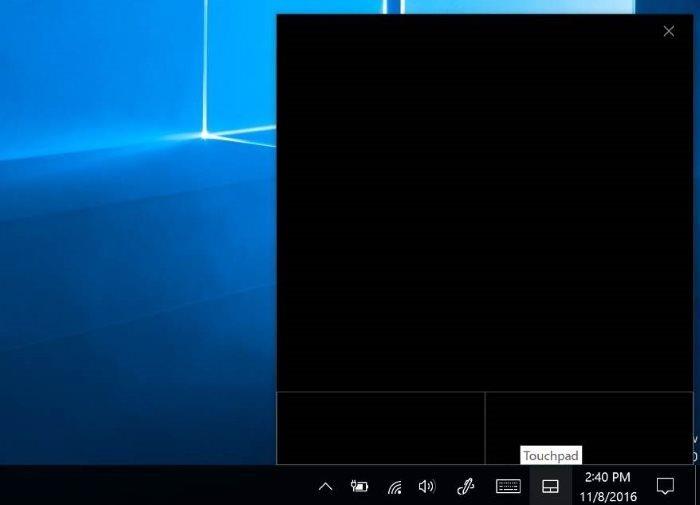
For å unngå feil, prøv å pakke ut dvalefilen ved å bruke kommandoen:
powercfg dvalemodus størrelse 0
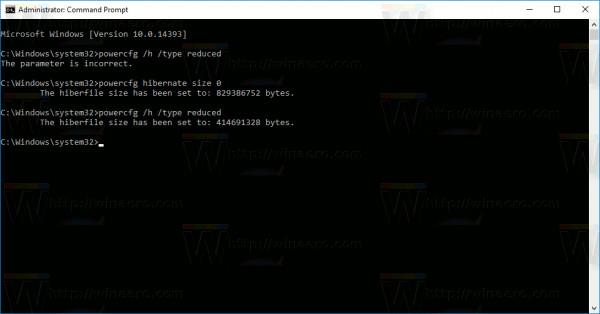
Kjør deretter neste kommando for å redusere dvalefilen .
Se flere artikler nedenfor:
Lykke til!